Excel'de dağılım grafiğinin X ekseninde metin etiketlerini nasıl görüntülersiniz?
Aşağıdaki ekran görüntüsünde gösterildiği gibi, bir dağılım grafiğinin X ekseni üzerinde metin etiketlerinin doğru şekilde gösterilemediği bir sorunla karşılaştınız mı? Bu makalede, bu sorunu çözmek için bir yöntem sunuyorum.

Dağılım grafiğinin X ekseninde metin etiketlerini görüntüleme
Dağılım grafiğinin X ekseninde metin etiketlerini görüntüleme
Aslında, Excel'de bir dağılım grafiğinin X ekseninde metin etiketlerini görüntülemek mümkün değildir, ancak bir çizgi grafiği oluşturabilir ve onu bir dağılım grafiği gibi gösterebiliriz.
1. Kullandığınız verileri seçin ve Ekle > Çizgi ve Alan Grafiği Ekle > İşaretçilerle Çizgi seçeneğini tıklayarak bir çizgi grafiği seçin. Ekran görüntüsüne bakın:
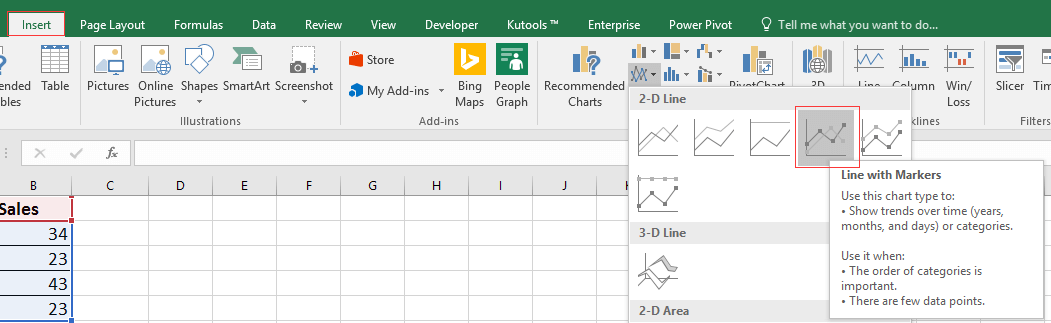
2. Ardından, grafiğin içindeki çizgiye sağ tıklayarak Veri Serisini Biçimlendir seçeneğini bağlam menüsünden seçin. Ekran görüntüsüne bakın:
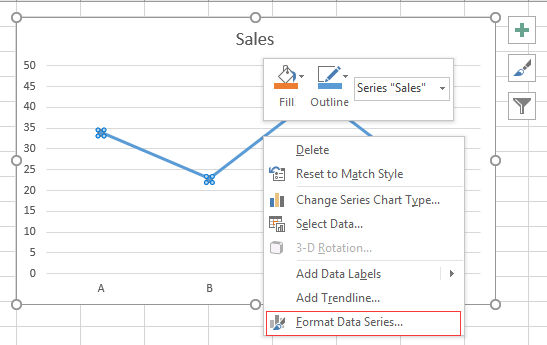
3. Veri Serisini Biçimlendir bölmesinde, Doldur ve Çizgi sekmesinde Çizgi tıklayın ve Çizgi bölümünü görüntüleyin, ardından Çizgi yok seçeneğini işaretleyin. Ekran görüntüsüne bakın:
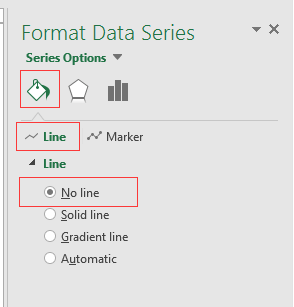
Excel 2010 veya 2007 kullanıyorsanız, Çizgi yok seçeneğini Çizgi Rengi bölümünde işaretleyin.

Bu durumda, grafikte yalnızca işaretçiler görüntülenir ve bu da bir dağılım grafiği gibi görünür.
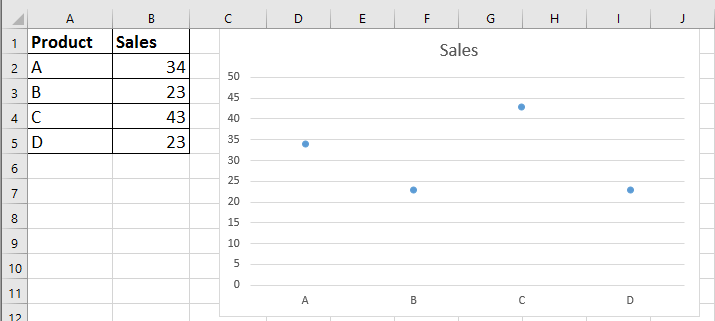
İpucu: Eğer Excel'de sık sık karmaşık grafikler kullanıyorsanız ve her seferinde bunları oluşturmak zahmetli oluyorsa, burada Otomatik Metin aracını Kutools for Excelkullanabilirsiniz. İlk seferde grafikleri oluşturmanız yeterlidir, ardından grafikleri Otomatik Metin bölmesine ekleyebilir ve istediğiniz zaman yeniden kullanabilirsiniz. Tek yapmanız gereken, gerçek ihtiyaçlarınıza uygun olarak referansları değiştirmektir. Ücretsiz indirmek için tıklayın. |
İlgili Makaleler:
- Excel'de koşullu biçimlendirme ile yığılmış çubuk grafiği
Bu öğreticide, aşağıdaki ekran görüntüsünde gösterildiği gibi, Excel'de adım adım koşullu biçimlendirme ile yığılmış çubuk grafiği oluşturma işlemi anlatılmaktadır. - Excel'de adım adım gerçek vs bütçe grafiği oluşturma
Bu öğreticide, aşağıdaki ekran görüntüsünde gösterildiği gibi, Excel'de adım adım koşullu biçimlendirme ile yığılmış çubuk grafiği oluşturma işlemi anlatılmaktadır. - Excel'de tarih ve saati X ekseni üzerinde olan bir grafik oluşturun
Bu makalede, Grafik'te X ekseni üzerinde tarih ve saati doğru şekilde nasıl göstereceğinizi anlatıyorum. - Grafikler hakkında daha fazla öğretici
En İyi Ofis Verimlilik Araçları
Kutools for Excel ile Excel becerilerinizi güçlendirin ve benzersiz bir verimlilik deneyimi yaşayın. Kutools for Excel, üretkenliği artırmak ve zamandan tasarruf etmek için300'den fazla Gelişmiş Özellik sunuyor. İhtiyacınız olan özelliği almak için buraya tıklayın...
Office Tab, Ofis uygulamalarına sekmeli arayüz kazandırır ve işinizi çok daha kolaylaştırır.
- Word, Excel, PowerPoint'te sekmeli düzenleme ve okuma işlevini etkinleştirin.
- Yeni pencereler yerine aynı pencerede yeni sekmelerde birden fazla belge açıp oluşturun.
- Verimliliğinizi %50 artırır ve her gün yüzlerce mouse tıklaması azaltır!
Tüm Kutools eklentileri. Tek kurulum
Kutools for Office paketi, Excel, Word, Outlook & PowerPoint için eklentileri ve Office Tab Pro'yu bir araya getirir; Office uygulamalarında çalışan ekipler için ideal bir çözümdür.
- Hepsi bir arada paket — Excel, Word, Outlook & PowerPoint eklentileri + Office Tab Pro
- Tek kurulum, tek lisans — dakikalar içinde kurulun (MSI hazır)
- Birlikte daha verimli — Ofis uygulamalarında hızlı üretkenlik
- 30 günlük tam özellikli deneme — kayıt yok, kredi kartı yok
- En iyi değer — tek tek eklenti almak yerine tasarruf edin